So fügen Sie einen Link in Canva hinzu
Zu wissen, wie man Links in Canva hinzufügt, kann äußerst nützlich sein. Indem Sie einen Link in Ihr Design einfügen, können Sie potenziellen Kunden ermöglichen, Ihre Website anzuzeigen oder direkt zu einer bestimmten Produktseite zu gehen. Sie haben auch die Möglichkeit, einen Link zu Ihrem Lebenslauf hinzuzufügen, der es Personalvermittlern ermöglicht, Ihre Website, Ihren Blog oder Ihr Portfolio anzuzeigen.
In dieser Anleitung zeigen wir Ihnen, wie Sie Links hinzufügen und entfernen Canva auf verschiedenen Geräten. Wir werden auch einige häufig gestellte Fragen zu Linkoptionen in Canva beantworten.
Wie füge ich Links in Canva hinzu?
Es gibt viele kreative Möglichkeiten, die du nutzen kannst Canva zu Ihrem Vorteil. Sie können Lebensläufe, Social-Media-Beiträge, Titelbilder, Instagram-Geschichten, Grafiken, Logos, Blog-Beiträge und viele weitere Designs erstellen. Abgesehen von der Möglichkeit, praktisch alles zu erstellen, bietet Canva auch zahlreiche Tools, mit denen Sie Ihre Designs verbessern können – Text, Farben, Schriftarten, Effekte, Bilder, Kommentare und Links.

Sie können Links zu jedem Element Ihres Designs hinzufügen, egal ob es sich um ein Wort, ein Bild oder eine Animation handelt. Mit dieser Funktion können Sie Ihr Design mit einer anderen Website verknüpfen, auf der Sie weitere Informationen bereitstellen, ein Produkt bewerben, Kunden zu Ihren Social-Media-Plattformen führen und vieles mehr. Sie können sogar anklickbare Links zu gespeicherten PDF-Dateien hinzufügen, die Sie in Canva erstellt haben.
Das Hinzufügen von Links in Canva ist relativ unkompliziert und erfordert nur ein paar schnelle Schritte. Wir zeigen dir, wie es auf verschiedenen Geräten geht.
Hinzufügen von Links zu einem Canva-Projekt auf dem Mac
So fügst du einen Link zu deinem Canva-Projekt hinzu Befolgen Sie auf Ihrem Mac die nachstehenden Anweisungen:
Öffnen Sie Canva in Ihrem Browser.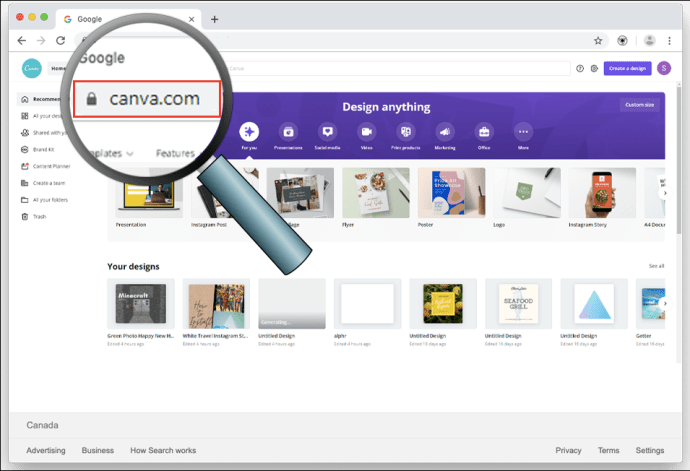 Melden Sie sich mit Ihrem Google oder an Facebook-Konto.Starten Sie ein neues Projekt oder öffnen Sie ein bestehendes.Klicken Sie auf das Element, das Sie verlinken möchten.
Melden Sie sich mit Ihrem Google oder an Facebook-Konto.Starten Sie ein neues Projekt oder öffnen Sie ein bestehendes.Klicken Sie auf das Element, das Sie verlinken möchten.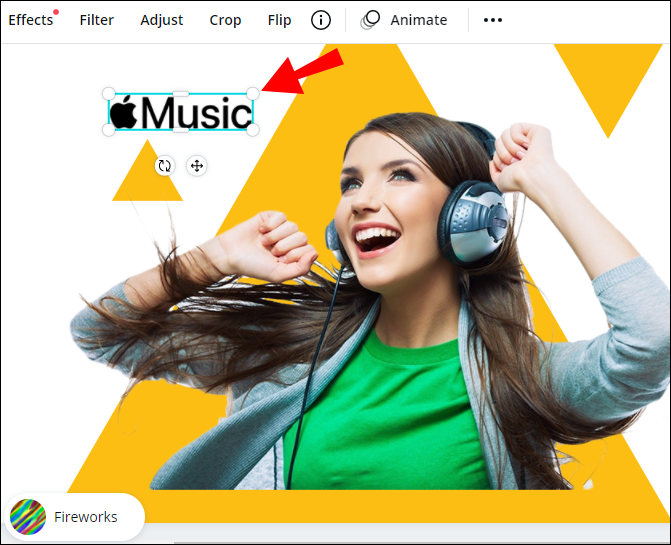 Gehe zum Link-Symbol in der oberen rechten Ecke Ihres Bildschirms.
Gehe zum Link-Symbol in der oberen rechten Ecke Ihres Bildschirms.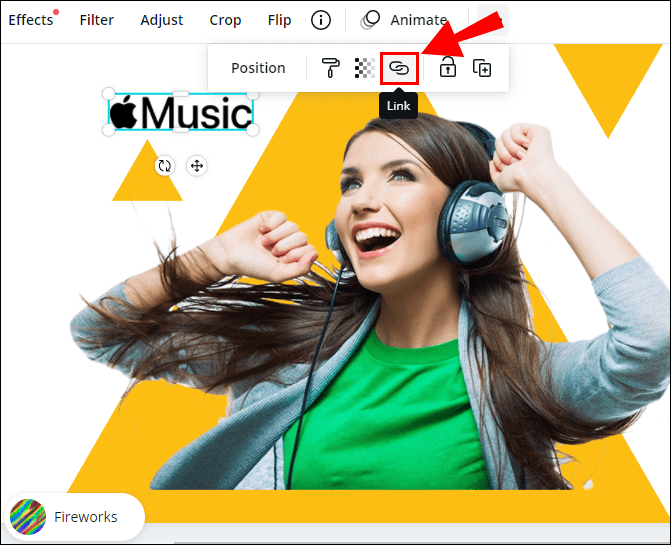
Hinweis: Wenn Sie das Link-Symbol nicht sehen, gehen Sie zu den drei Punkten oben rechts Ecke Ihres Bildschirms und dann sehen Sie die Option, einen Link zu Ihrem Design hinzuzufügen. Geben Sie die URL in das Feld ein. Wählen Sie Anwenden aus.
Wählen Sie Anwenden aus.
Das ist alles. Wenn Sie jetzt auf das verlinkte Element klicken, werden Sie sofort zur Website weitergeleitet.
Um einen Hyperlink in Canva zu erstellen, gehen Sie genauso vor. Stellen Sie nach Abschluss Ihres Projekts sicher, dass Sie Ihr Projekt in Form einer PDF-Datei herunterladen. Wenn Sie Ihr Projekt als JPEG-oder PNG-Datei speichern, können Sie Ihren Hyperlink anschließend nicht mehr öffnen.
Verwenden von Links in Canva-Projekten unter Windows 10
Wenn Sie unter Windows 10 Links zu Ihren Canva-Designs hinzufügen möchten, führen Sie die folgenden Schritte aus:
Öffnen Sie Canva in Ihrem Browser. Melden Sie sich an falls noch nicht geschehen.Starten Sie ein neues Projekt oder öffnen Sie ein vorhandenes.Wählen Sie das Element aus, das Sie verlinken möchten.
Melden Sie sich an falls noch nicht geschehen.Starten Sie ein neues Projekt oder öffnen Sie ein vorhandenes.Wählen Sie das Element aus, das Sie verlinken möchten. Gehen Sie zum Kettensymbol in der oberen rechten Ecke Ihres Bildschirms.
Gehen Sie zum Kettensymbol in der oberen rechten Ecke Ihres Bildschirms. Geben Sie die URL in das Feld ein.
Geben Sie die URL in das Feld ein. Klicken Sie auf Übernehmen.
Klicken Sie auf Übernehmen. Gehen Sie in der oberen rechten Ecke Ihres Bildschirms zu Herunterladen.
Gehen Sie in der oberen rechten Ecke Ihres Bildschirms zu Herunterladen. Wählen Sie unter Dateityp PDF-Standard.
Wählen Sie unter Dateityp PDF-Standard. Klicken Sie auf Herunterladen.
Klicken Sie auf Herunterladen.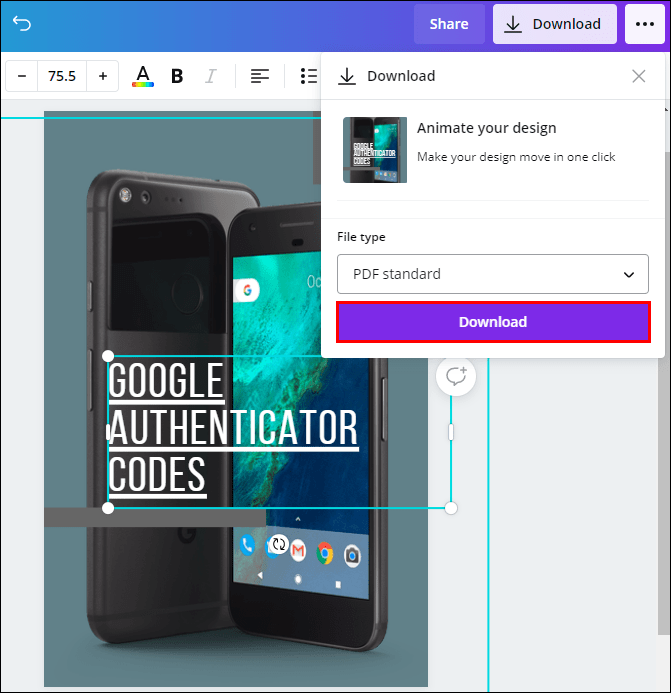
Hinweis: Sie können Links zu Bildern hinzufügen, Text, Videos und andere Elemente.
Wenn Sie Ihre Meinung ändern oder den Link falsch eingegeben haben, haben Sie auch die Möglichkeit, Ihren Link zu bearbeiten. Klicken Sie dazu einfach auf das Link-Symbol und geben Sie einen neuen ein.
Verwenden von Links in Canva-Projekten auf Android
Sie können Canva auch installieren App auf Ihrem Telefon. Führen Sie die folgenden Schritte aus, um Links zu Canva-Designs auf einem Android-Gerät hinzuzufügen:
Starten Sie die Canva-App auf Ihrem Android-Gerät.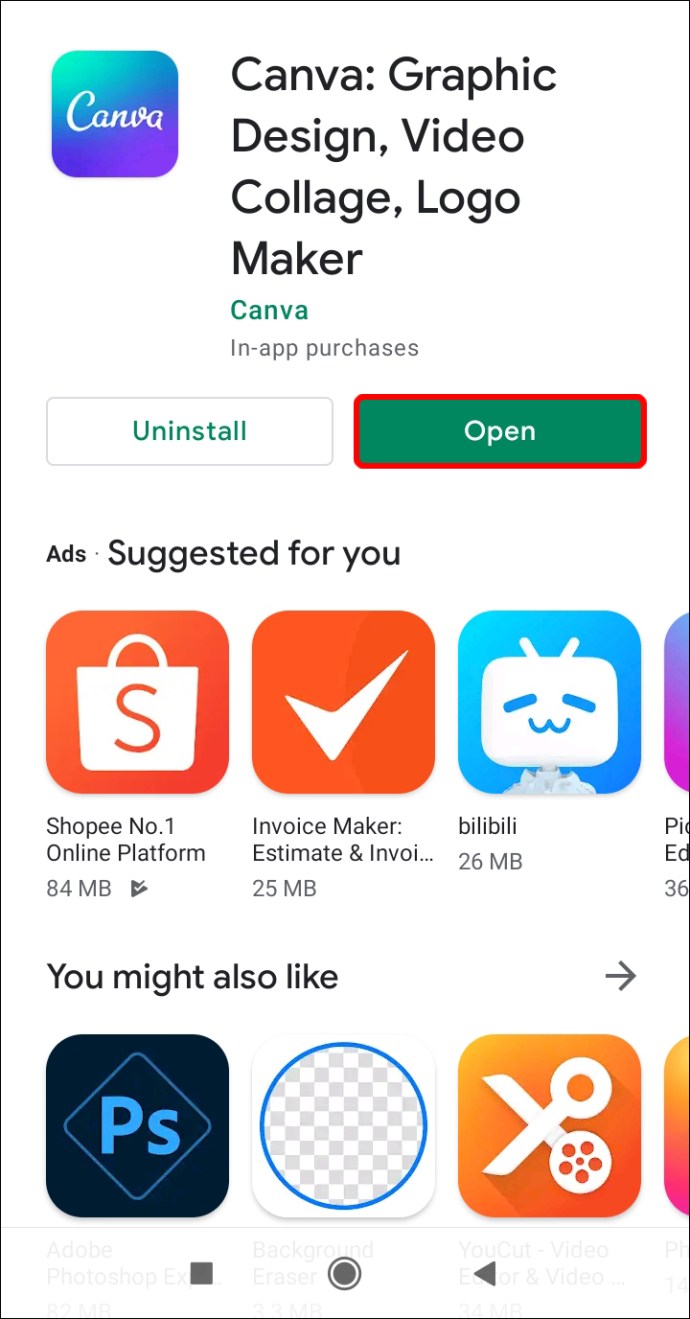 Melden Sie sich an, falls Sie dies noch nicht getan haben.Öffnen Sie ein neues Design auf Ihrer Startseite oder gehen Sie zu Designs, um ein früheres Design zu öffnen.
Melden Sie sich an, falls Sie dies noch nicht getan haben.Öffnen Sie ein neues Design auf Ihrer Startseite oder gehen Sie zu Designs, um ein früheres Design zu öffnen.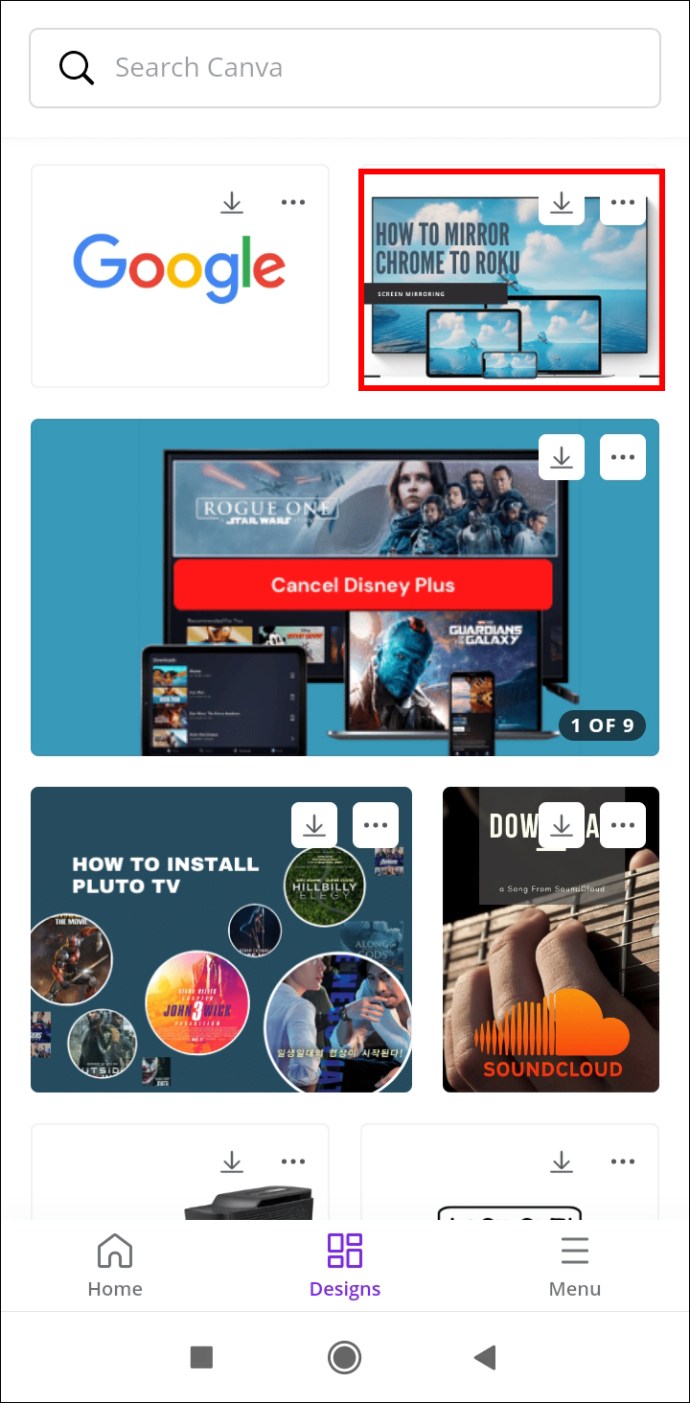 Tippen Sie auf das Element, zu dem Sie einen Link hinzufügen möchten.
Tippen Sie auf das Element, zu dem Sie einen Link hinzufügen möchten.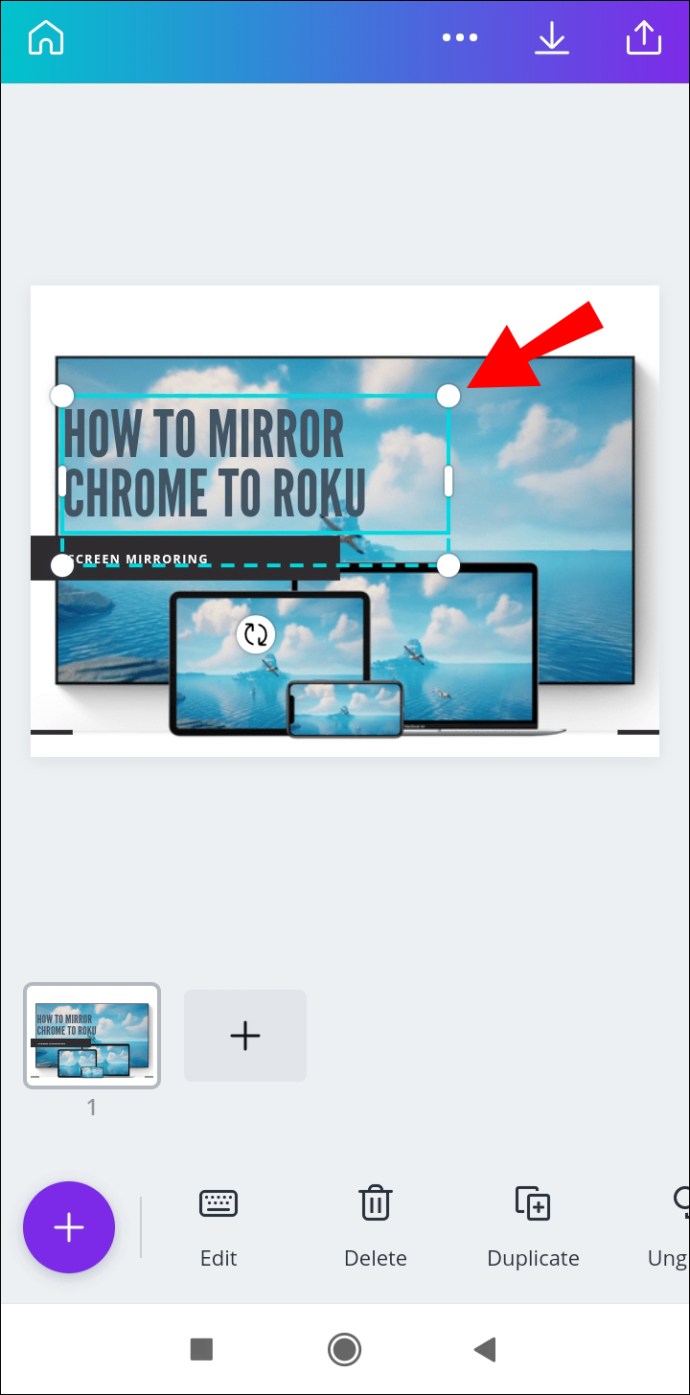 Finden Sie Link in der unteren Symbolleiste.
Finden Sie Link in der unteren Symbolleiste.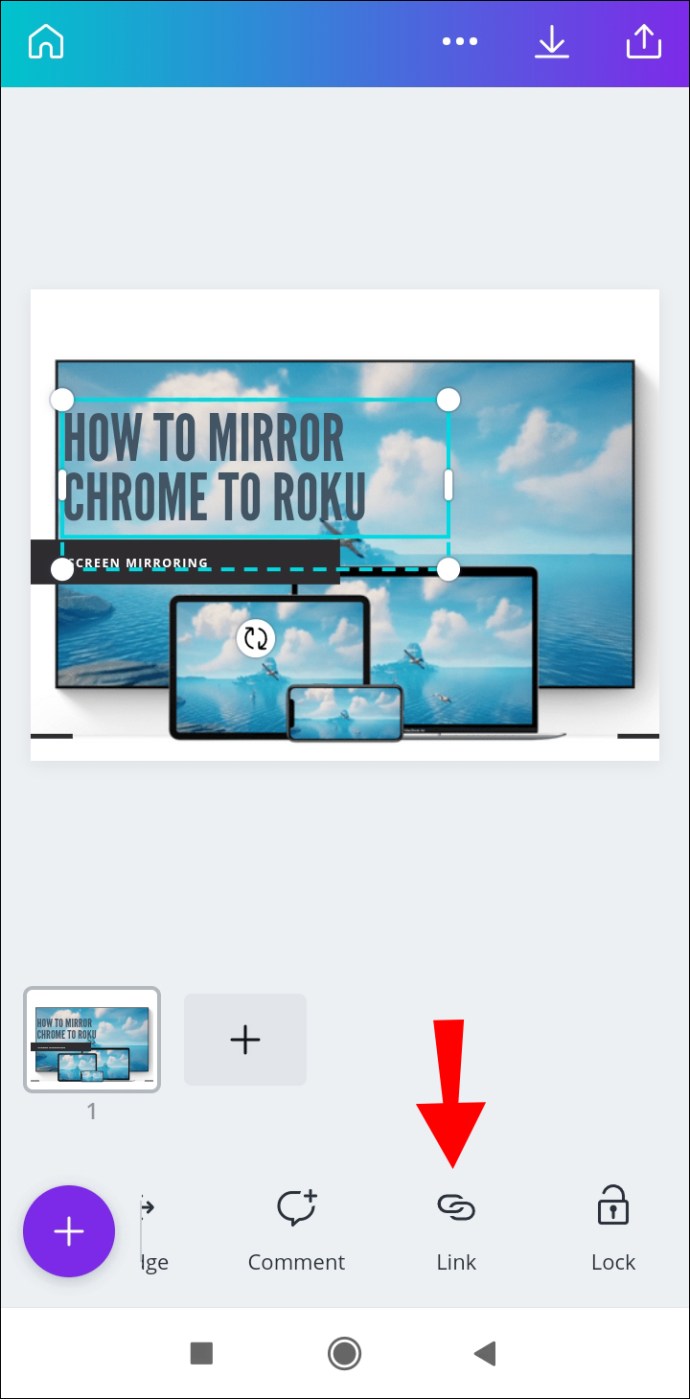 Geben Sie die URL in das Feld ein.
Geben Sie die URL in das Feld ein.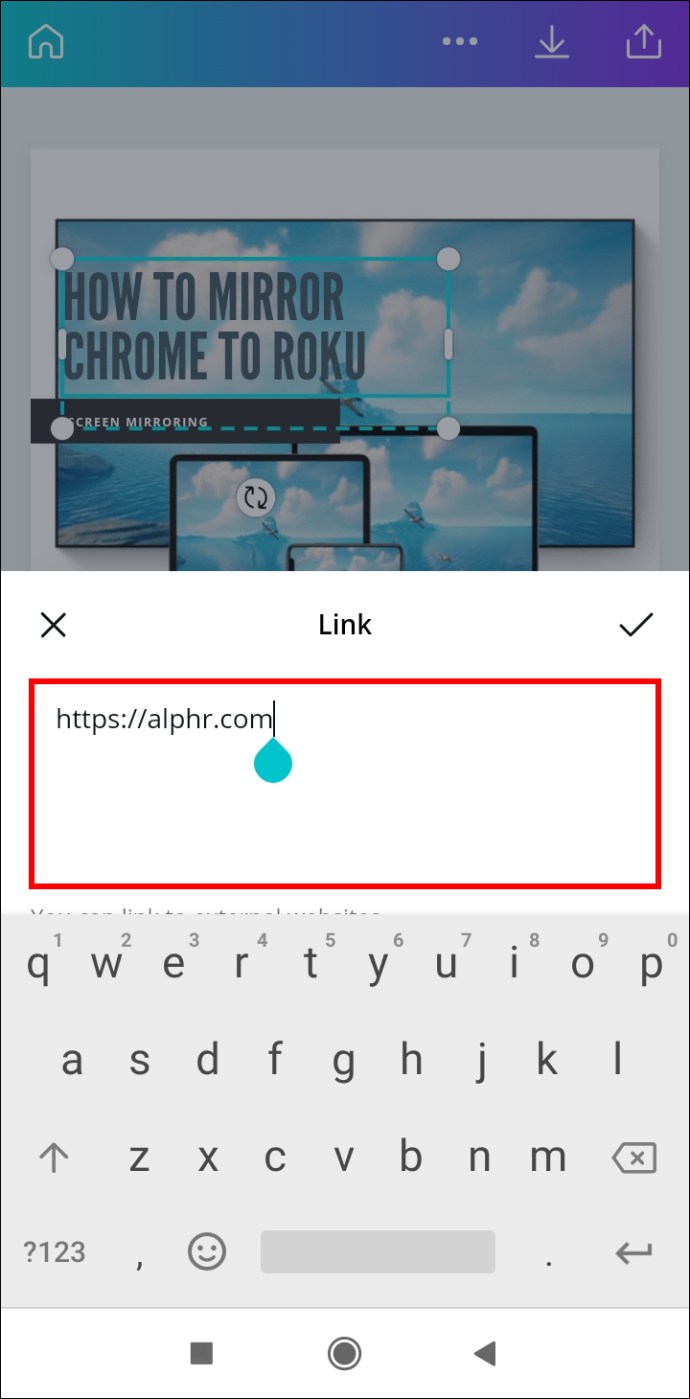 Tippen Sie auf Fertig.
Tippen Sie auf Fertig.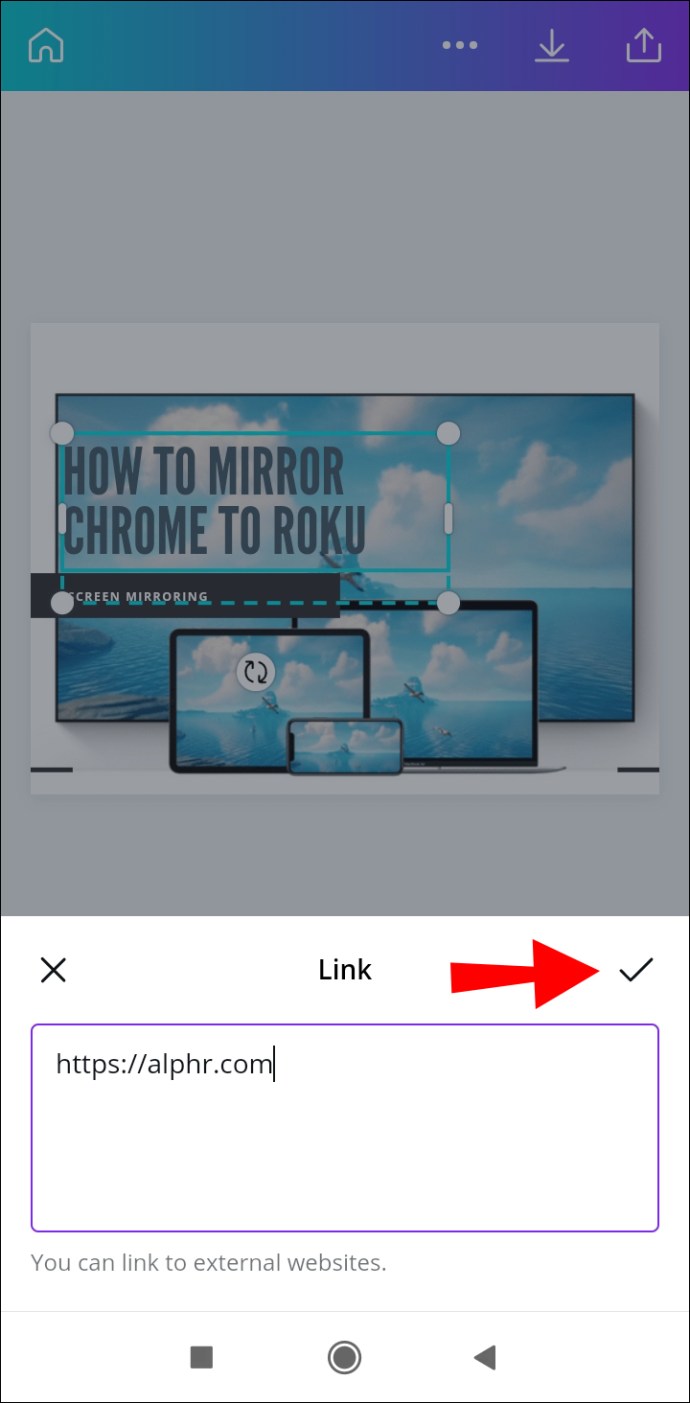 Gehen Sie zum Teilen-Symbol in der oberen rechten Ecke Ihres Bildschirms, wenn Sie Ihr Projekt abgeschlossen haben.
Gehen Sie zum Teilen-Symbol in der oberen rechten Ecke Ihres Bildschirms, wenn Sie Ihr Projekt abgeschlossen haben.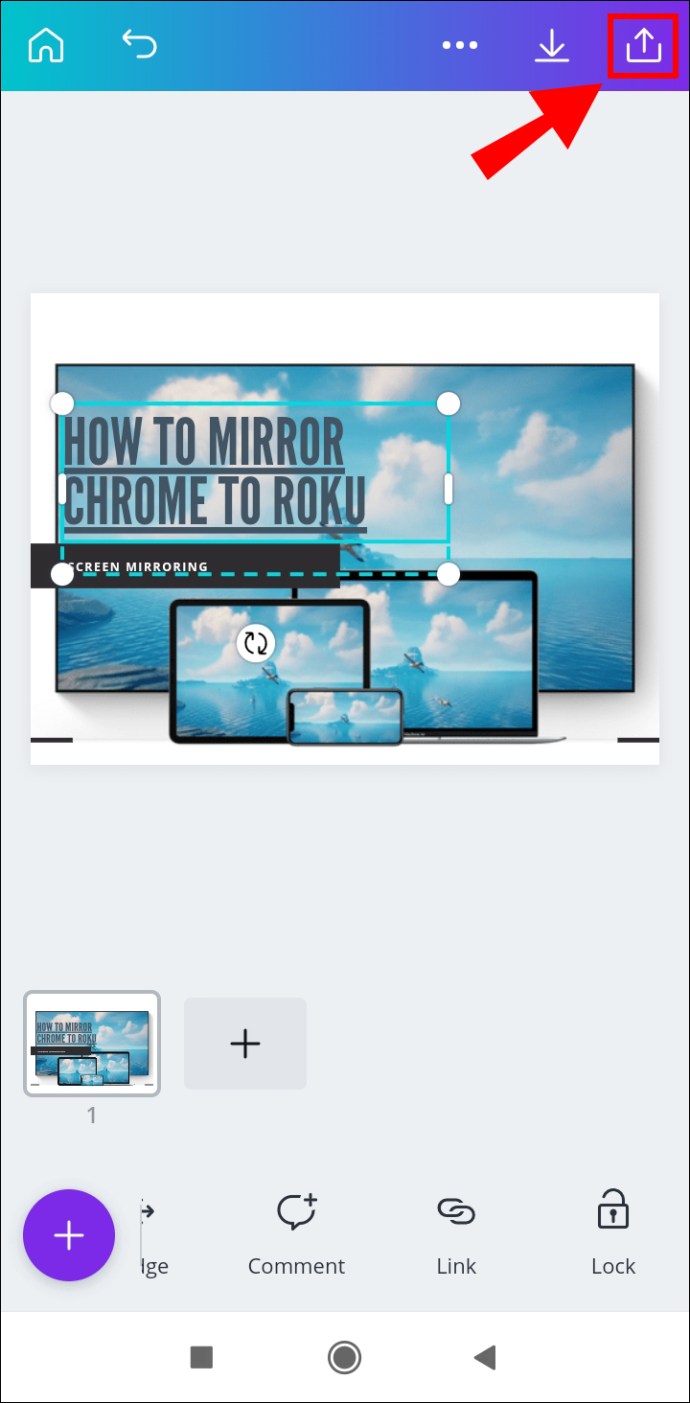 Wählen Sie Speichern unter…
Wählen Sie Speichern unter…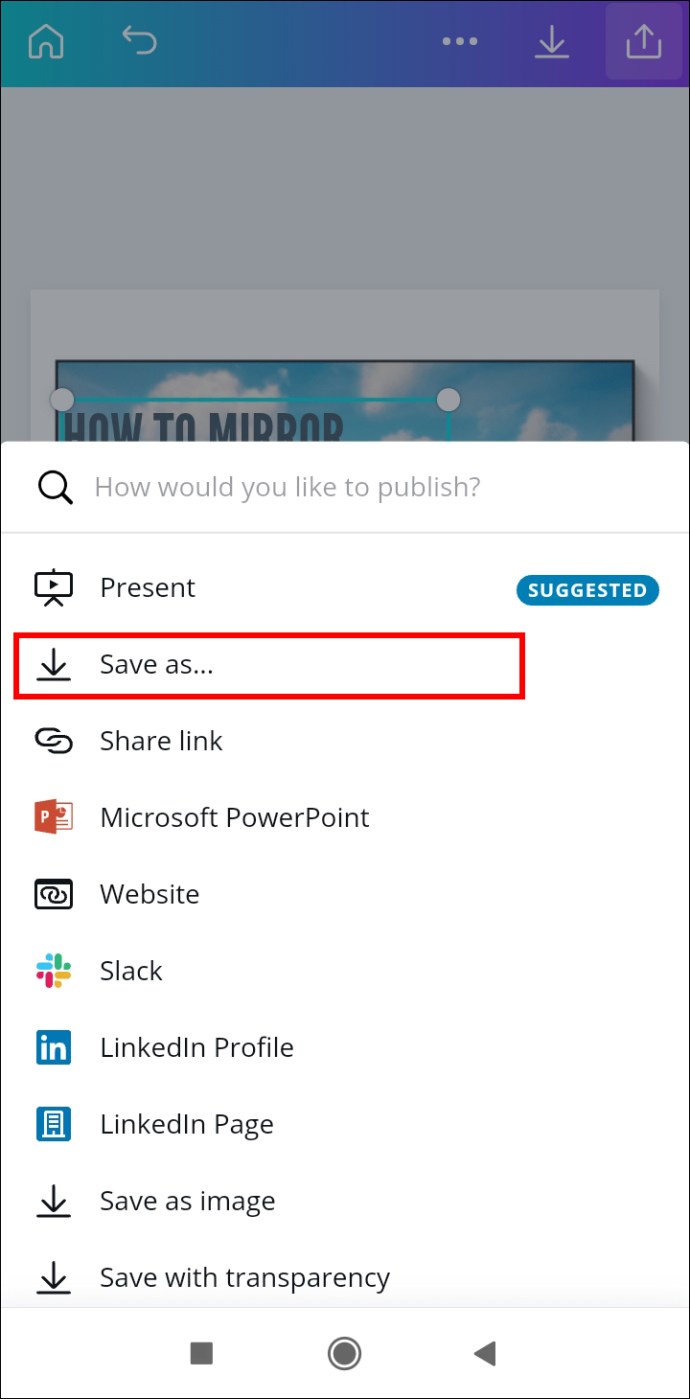 Tippen Sie auf PDF-Standard in Dateityp.
Tippen Sie auf PDF-Standard in Dateityp.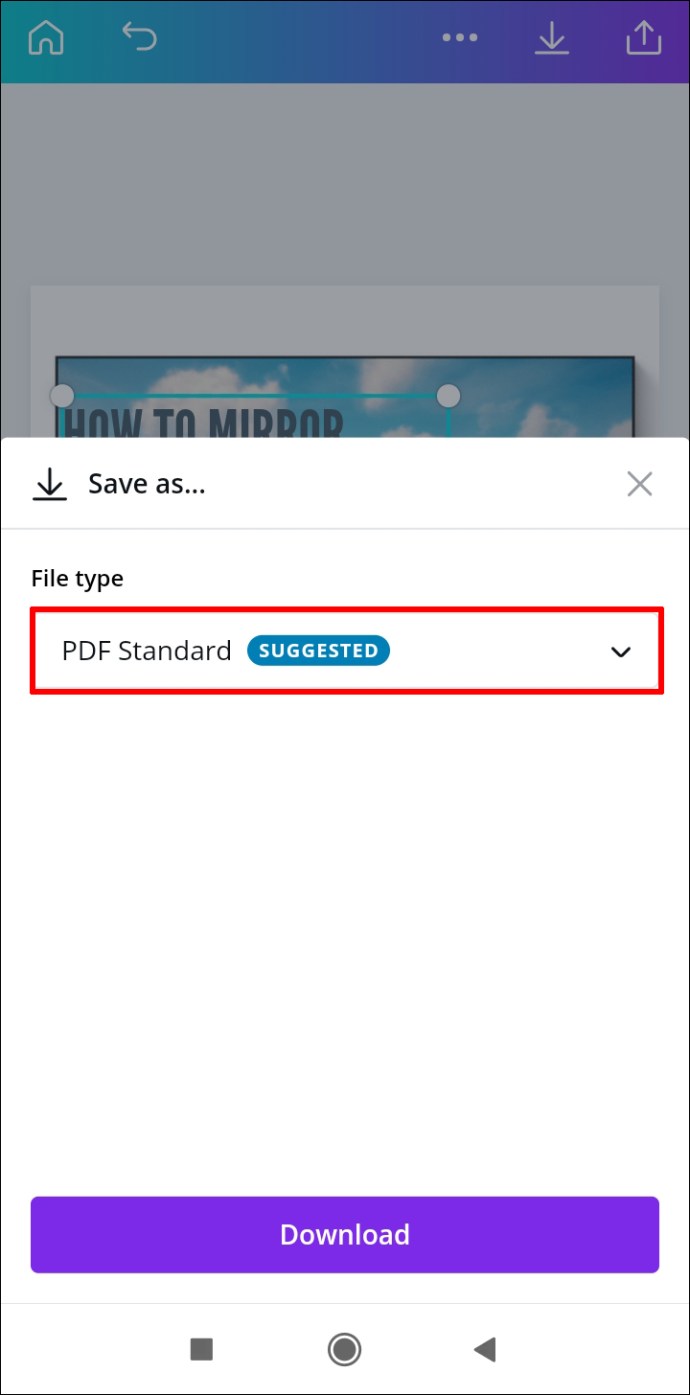 Gehen Sie zu Herunterladen.
Gehen Sie zu Herunterladen.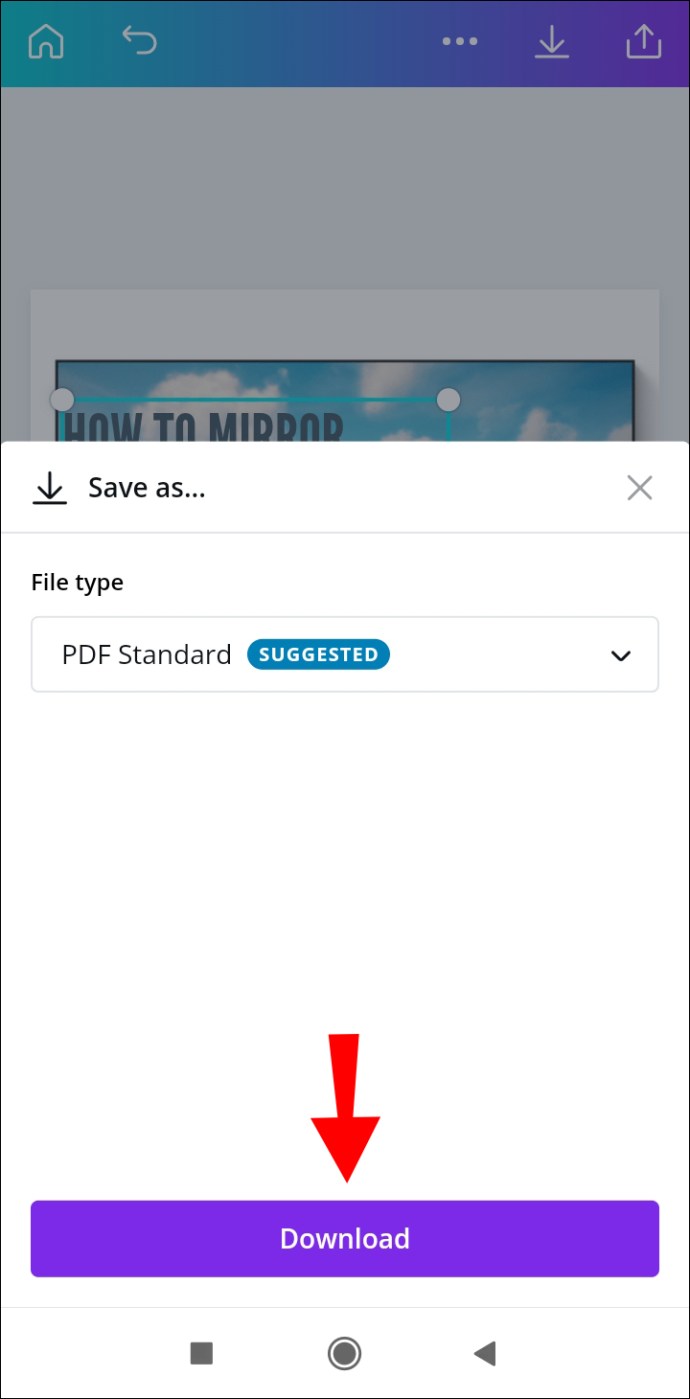
Das ist alles. Jetzt kannst du dein Design auf verschiedenen Social-Media-Plattformen teilen, sodass jeder auf den von dir eingefügten Link tippen oder klicken kann.
Links in Canva-Projekten auf iPhone
Öffnen Sie Canva auf Ihrem iPhone. Melden Sie sich an, falls Sie dies getan haben noch nicht. Wählen Sie das Projekt aus, in das Sie den Link einfügen möchten.
Melden Sie sich an, falls Sie dies getan haben noch nicht. Wählen Sie das Projekt aus, in das Sie den Link einfügen möchten. Tippen Sie auf das Element, das Sie verlinken möchten.
Tippen Sie auf das Element, das Sie verlinken möchten. Gehen Sie in der unteren Symbolleiste zu Link.
Gehen Sie in der unteren Symbolleiste zu Link. Geben Sie die URL in das Feld ein.
Geben Sie die URL in das Feld ein. Wählen Sie Fertig aus.
Wählen Sie Fertig aus. Suchen Sie das Teilen-Symbol in der oberen rechten Ecke Ihres Bildschirms.
Suchen Sie das Teilen-Symbol in der oberen rechten Ecke Ihres Bildschirms. Gehen Sie zu Speichern unter… und dann zu PDF Standard .
Gehen Sie zu Speichern unter… und dann zu PDF Standard . Tippen Sie auf Herunterladen.
Tippen Sie auf Herunterladen.
Du hast erfolgreich einen Link zu deinem Canva-Projekt hinzugefügt und auf deinem Telefon gespeichert.
Wie entferne ich Links in Canva?
Wenn Sie versehentlich den falschen Link hinzugefügt haben oder den Link aus einem anderen Grund entfernen möchten, Sie können es in ein paar schnellen Schritten tun. Tatsächlich ist das Entfernen eines Links in Canva genauso einfach wie das Hinzufügen. Wir zeigen dir, wie das auf verschiedenen Geräten geht.
Mac
Um einen Link aus deinem Canva-Projekt auf deinem Mac zu entfernen, folge den unten stehenden Schritten:
Öffne Canva auf deinem Mac.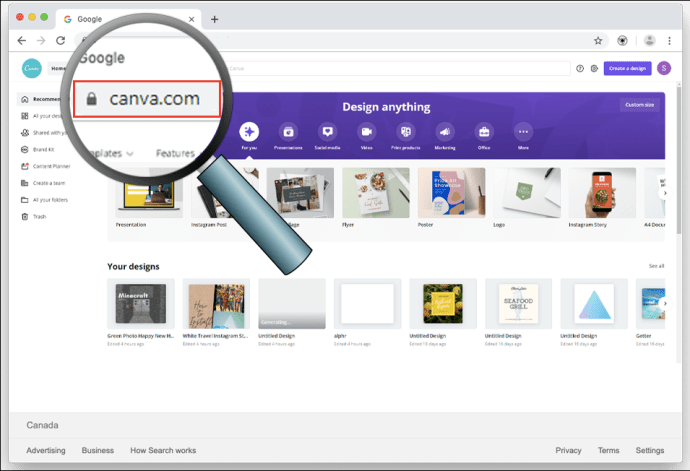 Melden Sie sich bei Ihrem Konto an.Öffnen Sie das Design, von dem Sie den Link entfernen möchten.
Melden Sie sich bei Ihrem Konto an.Öffnen Sie das Design, von dem Sie den Link entfernen möchten. Klicken Sie auf das verlinkte Element.
Klicken Sie auf das verlinkte Element. Gehen Sie zum Kettensymbol in der oberen rechten Ecke Ihres Bildschirms.
Gehen Sie zum Kettensymbol in der oberen rechten Ecke Ihres Bildschirms. Auswählen den Link im Feld und löschen Sie ihn.
Auswählen den Link im Feld und löschen Sie ihn. Klicken Sie auf Anwenden.
Klicken Sie auf Anwenden.
Jetzt können Sie einen neuen Link an denselben anhängen Element oder füge einen neuen Link in ein anderes Feld deines Designs ein.
Windows 10
Das Entfernen eines Links aus Canva unter Windows 10 ist einfach, und es dauert nur ein paar Sekunden. So geht’s:
Öffne Canva und melde dich an. Öffne das Design, aus dem du den Link entfernen möchtest. Wähle das verlinkte Element aus.
Öffne das Design, aus dem du den Link entfernen möchtest. Wähle das verlinkte Element aus. Klicken Sie auf das Kettensymbol in der oberen rechten Ecke Ihres Bildschirms.
Klicken Sie auf das Kettensymbol in der oberen rechten Ecke Ihres Bildschirms. Löschen Sie die URL aus dem Feld.
Löschen Sie die URL aus dem Feld. Wählen Sie Anwenden aus.
Wählen Sie Anwenden aus.
Android
Das Entfernen eines Links von Canva auf Ihrem Telefon ist ähnlich wie Sie es auf Ihrem Desktop machen würden. So geht’s auf einem Android-Gerät:
Starten Sie die App auf Ihrem Android.
Melden Sie sich an, falls noch nicht geschehen bereits. Suchen Sie das Design, das Sie bearbeiten möchten, und öffnen Sie es.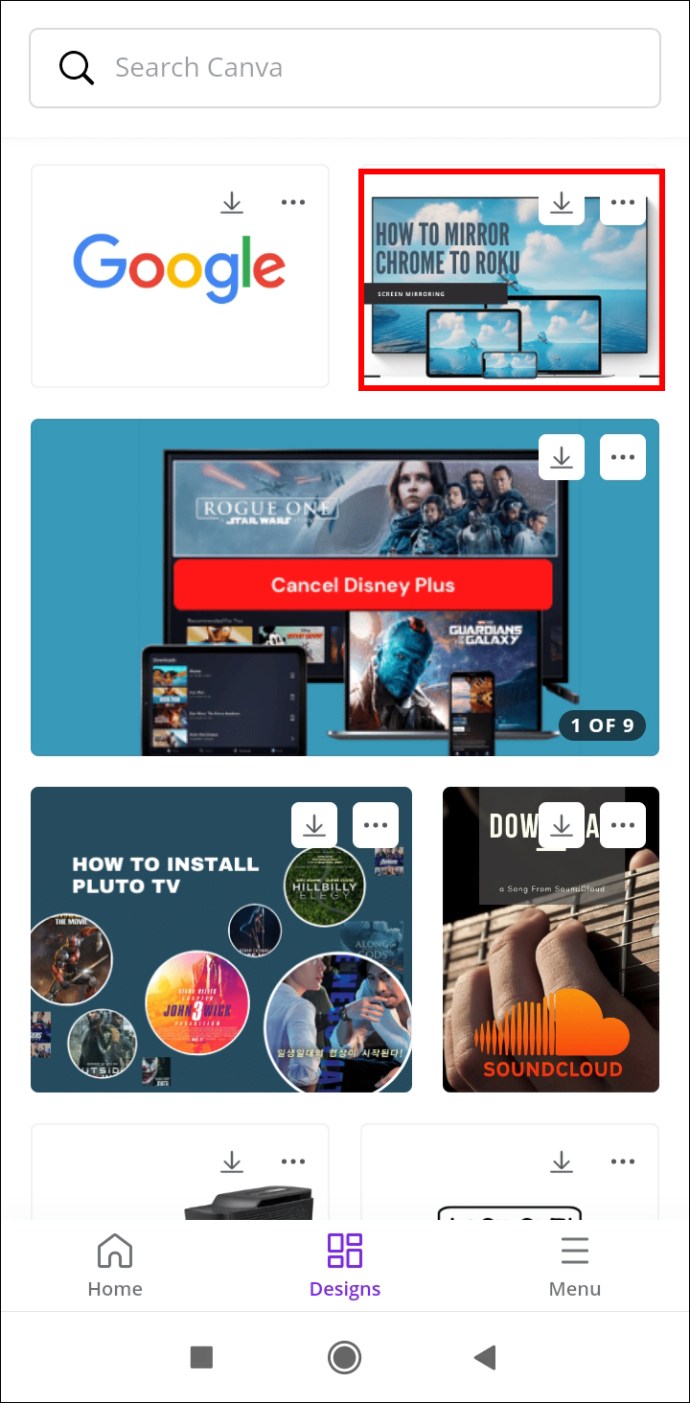 Tippe auf das verlinkte Element.
Tippe auf das verlinkte Element.
Suchen Sie das Kettensymbol in der unteren Symbolleiste.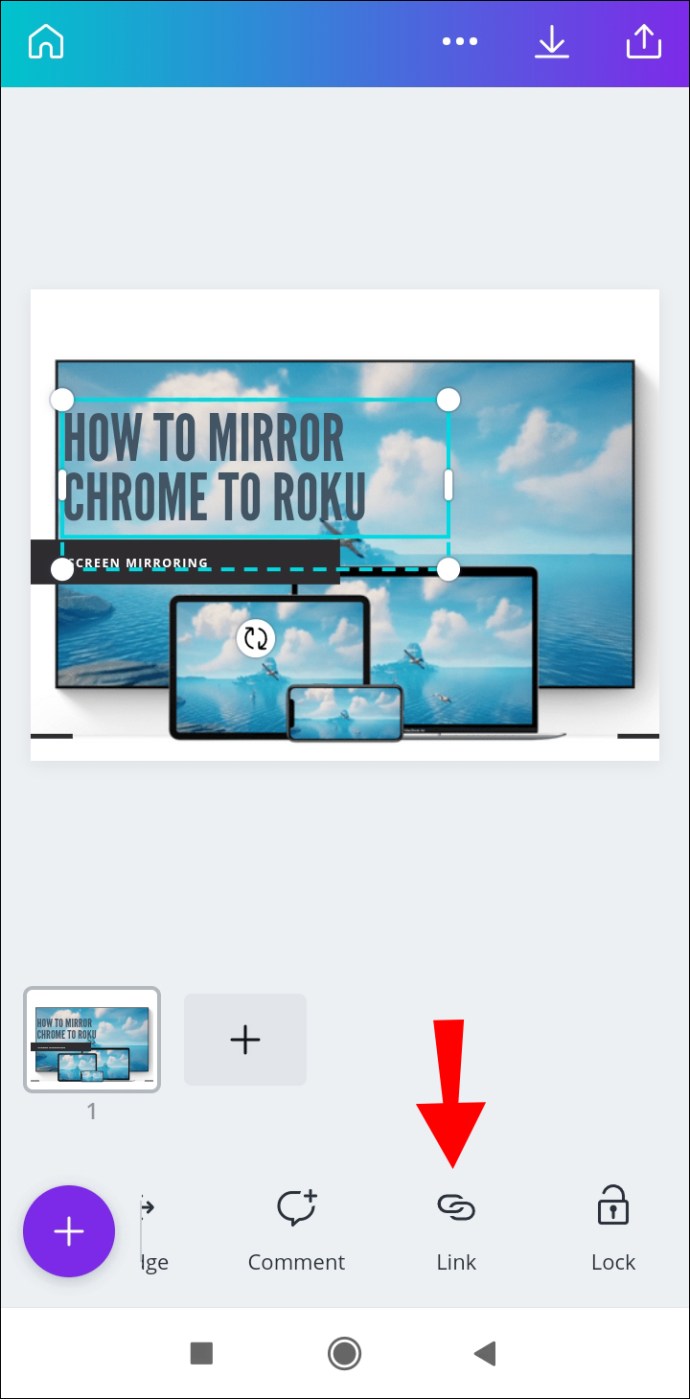 URL löschen.
URL löschen.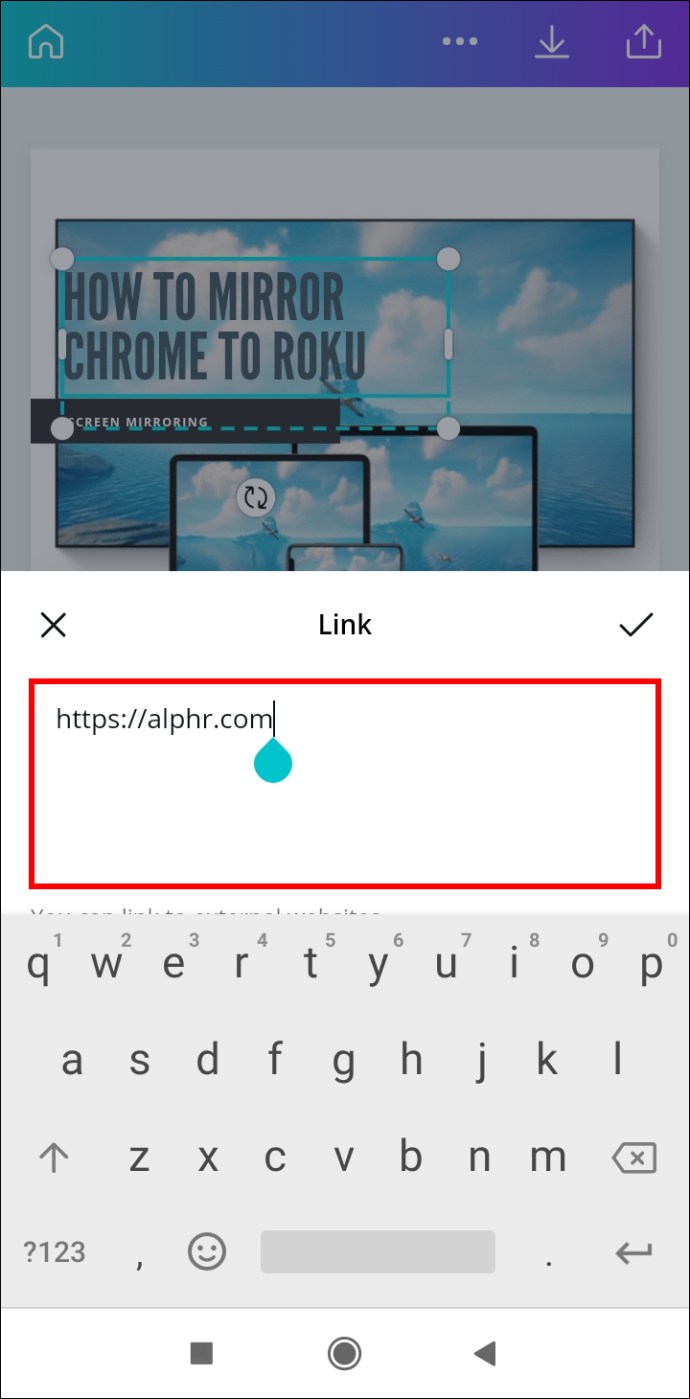 Wählen Sie das Häkchen aus.
Wählen Sie das Häkchen aus.
iPhone
Um einen Link aus einem Canva-Projekt auf Ihrem iPhone zu entfernen, folgen Sie den Schritten unten:
Starte Canva auf deinem iPhone und melde dich an. Suchen Sie das Design, dessen Link Sie entfernen möchten.
Suchen Sie das Design, dessen Link Sie entfernen möchten. Tippe auf das verlinkte Element in deinem Design.
Tippe auf das verlinkte Element in deinem Design. Suche in der unteren Symbolleiste Link.
Suche in der unteren Symbolleiste Link. Löschen Sie den Link aus dem Feld.
Löschen Sie den Link aus dem Feld. Klicken Sie auf das Häkchen.
Klicken Sie auf das Häkchen.
Sie haben den Link erfolgreich aus Ihrem Canva-Design entfernt.
Automatische Aktualisierung von Links
Wenn Ihr Canva-Projekt einige Seiten lang ist, kann das Hinzufügen von Links zu jeder Seite ein mühsamer Prozess sein. Dank der neuesten Updates von Canva können einige Ihrer Links jedoch automatisch aktualisiert werden. Diese Funktion gilt für Fußzeilen-Links und E-Mails.
Fußzeilen-Links
In Bezug auf Fußzeilen, wenn Sie einen Link zu einer Fußzeile auf einer Seite hinzufügen, alle Die Fußzeilen in Ihrem Design werden aktualisiert. Auf diese Weise ist es nicht erforderlich, manuell einen Link in jede Fußzeile einzufügen.
Ein weiteres Update, das Canva eingeführt hat, ist die „mailto“-Funktion zu Canva-Designs, bei denen Fußzeilen eine E-Mail-Adresse enthalten. Wenn jemand auf die E-Mail-Adresse in deiner Fußzeile klickt, wird er zu seiner E-Mail-Adresse weitergeleitet, wo er dich kontaktieren kann.
Zusätzliche FAQs
Wie füge ich Links zu Bildern hinzu?
Das Hinzufügen von Links zu Bildern auf Canva kann mit der gleichen Methode erfolgen, die am Anfang dieser Anleitung steht. So geht’s:
1. Öffnen Sie Canva und melden Sie sich an.
2. Öffnen Sie das Design, zu dem Sie einen Link hinzufügen möchten.
3. Klicken Sie auf das Bild, das Sie verlinken möchten.
4. Gehen Sie zum Kettensymbol in der oberen rechten Ecke Ihres Bildschirms.
5. Geben Sie den Link ein, den Sie an das Bild anhängen möchten.
6. Klicken Sie auf Übernehmen.
Wenn jemand auf dieses Bild klickt, wird er automatisch aufgenommen zu der Website, die Sie mit dem Bild verlinkt haben.
Optimieren Sie Ihre Canva-Projekte durch Hinzufügen von Links
Jetzt wissen Sie, wie Sie Links und Hyperlinks zu Elementen hinzufügen in Canva auf verschiedenen Geräten. Sie wissen auch, wie Sie Links entfernen und automatische Links zu Fußzeilen und E-Mails hinzufügen. Zu wissen, wie man Links in Designs einfügt, wird Ihre Canva-Projekte auf eine ganz neue Ebene heben.
Haben Sie jemals einen Link in Canva hinzugefügt? Haben Sie dieselben Anweisungen wie in diesem Handbuch befolgt? Teilen Sie uns dies im Kommentarbereich unten mit.
Haftungsausschluss: Einige Seiten dieser Website können einen Affiliate-Link enthalten. Dies wirkt sich in keiner Weise auf unsere Redaktion aus.